第2章 图像的选取和编辑
- 格式:ppt
- 大小:415.01 KB
- 文档页数:29


形状。
新课讲授新课讲授刚才同学们已经欣赏了作品,让我们来试一试。
同学们之前已打开电脑和Photoshop软件,现在打开素材,自己尝试如何通过编辑菜单对素材进行大小和形状的变换,这时同学们已迫不及待的动手尝试,我进行巡视、观察。
1.在Photoshop中,打开要变换的图像,单击“编辑”菜单中的“自由变换”命令,图像四周出现编辑框。
2.把鼠标指针指向控制点,指针变成↕或↔形时拖动,适当调整图像的大小。
3.单击选项栏右侧的按钮,可以改变图像的形状。
教师演示变换图像大小的操作:(1)打开要变换的图像,选定适当的背景色,如紫色。
(2)用工具,选定要变换的图像的局部。
(3)执行“编辑→自由变换”命令,选定区域的四周会出现编辑框。
(4)把鼠标指针指向控制点,当指针变成↕或↔形时拖动,适当调整图像的大小。
(5)按一下回车键,或单击选项栏右侧的按钮,就可以改变图像的形状。
此后取消选定区域,图像就固定下来了。
教师总结技巧:自由变换还可使用组合键:Ctrl+T。
教师提问:把鼠标指针移动到编辑框外,当指针变成类似形时,适当旋转图像,看有什么样的变化。
(三)巩固尝试:其他变1.在Photoshop中,打开要变换的图像,单击“编辑”菜单中的“自由变换”命令,图像四周出现编辑框。
2.把鼠标指针指向控制点,指针变成↕或↔形时拖动,适当调整图像的大小。
3.单击选项栏右侧的按钮,可以改变图像的形状。
学生操作:打开一幅图像,选定要变换的部分区域,执行编辑自由变换命令,出现编辑框,拖动编辑框上的控制点调整图像的大小,在编辑框外拖动适当旋转图像,敲回车键或单击选项栏右侧的对号按钮,图像就改变了。
1.最后调整完毕可以直接按回车键;2.操作之前没有选定区域。
教师首先对第一位上台演示的同学的做法表示肯定与鼓励,同时对几位补充的同学给予赞扬。
学生分组操作并讨论,结果发现这样可以让图像进行不同角度的旋转。
继续让学生动手尝试。




第二章常用工具的使用第一节选区的创建与编辑方法【教学计划、复习要求】1、了解工具箱中常用的功能2、掌握选区的创建与编辑方法、能够设置颜色并对图像进行。
3、掌握选取颜色的几种方法【知识总结、考点分析】一、选区的创建选区的创建工具包括规则选框工具组、套索工具组和魔棒工具组1、选框工具的分类(1)规则选框工具矩形选框工具椭圆选框工具单行、单列选框工具(2)套索工具组套索工具多边形套索磁性套索工具(3)魔棒工具组魔棒工具快速选择工具2、创建选区的四种方式从左往右依次为:新选区:新建选区取代原有选区添加到选区:两个选区合并为一个新选区从选区减去:在原有选区中减去新选区重叠的部分,得到一个新选区与选区交叉:两个选区重叠的部分形成一个新选区3、羽化与消除锯齿羽化:设置选区边缘的柔化程度。
数值越大、柔和效果越明显消除锯齿:用于定义选区边缘的平滑程度4、矩形或椭圆选框工具样式表正常:可创建任意大小的选区固定比例:设置绘制选区长、宽的比例固定大小:设置选区高度、宽度值。
5、磁性套索工具选项栏宽度:设置自动探测图像边界的宽度范围对比度:用于设置探索图像边界的精度。
数值越大、敏感程度越低频率:用于设置磁性套索工具在创建选区边界时自动插入节点的速率6、魔棒工具选项栏容差:设置取样时的颜色范围连续:勾选后,选取颜色相近的连续的像素,一次只创建一个选区;未勾选时,政府图像中颜色相近的像素将全部被选中,一次可创建多个选区。
7、选区选择的命令:在“选择”菜单中找到相应的命令,可对选区做进一步调整,如图所示:二、前景色与背景色的设置1、拾色器(1)打开方法:在工具箱单击“设置前景色”或“设置背景色”图标,打开“拾色器”,如图所示:(2)使用方法不精确选择颜色:直接在色域中单击。
精确设定颜色:在需要的颜色模式中输入各通道的数值或在“颜色代码”框中输入6位所需颜色的十六进制编码。
2、色板调板(1)打开方法:选择菜单“窗口—色板”命令;(2)使用方法:在“色板”调板中,单击某个色板即可将其设置为前景色;若设置背景色,则需要按住CTRL键再单击色板。

图像处理软件简单操作指南第一章:图像处理软件概述1.1 软件介绍图像处理软件是一种用于对数字图像进行编辑、修正和增强的工具。
它具有各种功能,包括调整颜色、对比度和饱和度、添加文本和图形等。
本章将介绍几种常见的图像处理软件。
第二章:基本操作2.1 打开图像在图像处理软件中,一般可以通过点击“文件”菜单中的“打开”选项或使用快捷键Ctrl+O来打开图像。
用户可以选择要打开的图像文件,软件将自动加载并显示图像。
2.2 裁剪图像裁剪是一种常见的图像处理操作,它可以去除图像中不需要的部分。
用户可以选择裁剪工具,并用鼠标在图像上选择要保留的区域。
然后,通过点击“裁剪”按钮或使用快捷键Ctrl+X来裁剪图像。
2.3 调整图像大小调整图像大小是当图像的尺寸不符合需求时常用的操作。
用户可以通过点击“图像”菜单中的“调整大小”选项来打开调整大小对话框。
在对话框中,用户可以设定新的宽度和高度,并选择保持纵横比或不保持。
然后点击“确定”按钮即可完成调整。
2.4 旋转和翻转图像旋转和翻转是调整图像方向和角度的操作。
通过点击“图像”菜单中的“旋转”或“翻转”选项,用户可以轻松改变图像的方向。
用户可以选择逆时针或顺时针旋转角度,并选择水平翻转或垂直翻转。
第三章:图像增强3.1 调整亮度和对比度亮度和对比度是图像亮度和色彩分布的重要指标。
用户可以通过调整亮度和对比度来改善图像的质量。
常见的调整亮度和对比度的方法是通过点击“图像”菜单中的“亮度/对比度”选项,然后在对话框中调整滑块来实现。
3.2 去除红眼效果当人物在使用闪光灯拍摄时,很容易出现红眼效果。
图像处理软件通常提供了去除红眼效果的功能,用户可以通过选择红眼修复工具并在图像上点击红眼部分来去除。
3.3 滤镜效果滤镜是图像处理软件中常用的功能,可以给图像添加特殊效果,如模糊、锐化、马赛克等。
用户可以根据需求选择不同的滤镜效果。
第四章:添加文本和图形4.1 添加文本用户可以在图像上添加文本,如标题、水印等。

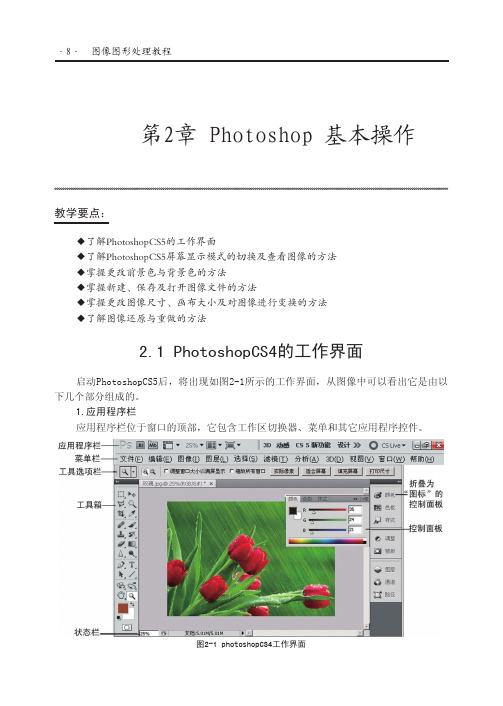
第2章 Photoshop 基本操作教学要点:◆了解PhotoshopCS5的工作界面◆了解PhotoshopCS5屏幕显示模式的切换及查看图像的方法◆掌握更改前景色与背景色的方法◆掌握新建、保存及打开图像文件的方法◆掌握更改图像尺寸、画布大小及对图像进行变换的方法◆了解图像还原与重做的方法2.1 PhotoshopCS4的工作界面启动PhotoshopCS5后,将出现如图2-1所示的工作界面,从图像中可以看出它是由以下几个部分组成的。
1.应用程序栏应用程序栏位于窗口的顶部,它包含工作区切换器、菜单和其它应用程序控件。
图2-1 photoshopCS4工作界面2.菜单栏Photoshop有11个菜单,每一个菜单中都包含许多命令。
通过执行这些命令,完成Photoshop的图像处理功能。
3.工具箱Photoshop提供了许多工具,如图2-2所示。
单击工具图标或按下工具的快捷键,就可以选择这些工具,这些工作能辅助我们完成各种图像的操作。
用鼠标左键单击工具图标右下角的小三角形并按住不放,就可以打开隐藏的工具菜单,然后选择需要的工具。
按住“Alt”键,单击工具图标,也可以切换同一组的工具。
4.工具选项栏工具选项栏位置菜单栏的下方,用于显示或设置当前所选工具的属性,选择的工具不同,选项栏的内容也会随之变化,如图2-3所示。
4.控制面板用于配合图像编辑、工具参数和选项内容的设置。
在“窗口”菜单中,选择未打勾的命令,即可以打开对应的控制面板;单击缩为图标的按钮,就可以打开对应的控制面板,如图2-4所示。
单击控制面板右上角的按钮,即可以将展开的面板折叠为图标按钮。
按Shift+Tab键可能在保留显示工具箱的情况下显示和隐藏所有的控制面板。
5.状态栏位于窗口底部,用于显示当前文件的一些信息,如文件大小、文档尺寸、当前工具和视图比例等。
图2-3 工具选项栏图2-2 工具箱图2-4 显示控制面板菜单和控制面板窗口2.2 图像窗口的操作2.2.1 切换屏幕显示模式PhotoshopCS5提供了三种不同的屏幕显示模式,分别是标准屏幕模式、带有菜单的全屏模式和全屏模式。





《Photoshop图形图像处理》课程标准一、课程名称Photoshop图形图像处理二、适用专业电子商务专业、计算机动漫与游戏制作专业、计算机应用等专业三、课程性质与地位本课程是中等职业学校计算机动漫与游戏制作专业的一门专业基础课程,是从事动漫与游戏制作行业工作的必修课程。
通过本课程学习能使学生掌握使用Photoshop进行绘图,处理图形图像等技术。
四、课程目标(职业能力要求)学习本课程,目的是让学生理解图象色彩原理,以及利用Photoshop进行图形图像处理的技巧,掌握各种工具和滤镜的使用,从而形成一定的平面图像处理与设计能力,为学生进一步学习平面设计、广告设计、动漫设计等知识打下坚实的基础。
职业能力目标:●掌握图象色彩原理、色彩模式的转换以及色调和色彩调整的技巧和操作。
●掌握图像相关的基础知识。
●熟练使用Photoshop工具箱中的基本工具。
●掌握图层的概念和应用。
●熟练使用路径工具、路径面板,绘制路径。
●了解通道和蒙版的基本理论知识,能利用通道和蒙版处理图像。
●熟练应用滤镜菜单中的命令处理图像。
●掌握图形图像的技巧●使用Photoshop软件处理动漫图形图像绘制和设计五、建议课时及教学说明该课程建议课时90到100学时。
以行动导向为指导思想,构建系统化案例课程;让学生多做多练,模拟实际图像处理环境,例如动画广告公司图形图像处理的整体流程,注重职业素质培养,努力培养学生的创作能力、绘画能力、人物设计能力,注重“讲、学、做”一体化。
争取在有限的学时内通过系列的课题训练、理论讲授、作品赏析、创作辅导、师生互动、作业指导、讲评交流等多种教学方式的灵活运用,使学生在概念知识、方法体验、能力培养三个阶段教学过程中获取Photoshop图形图像处理相关知识,为以后的动画制作打下坚实的基础。
该课程的总体设计思路是以能力为本位,以案例教学方式组织课程教学内容,打破以知识传授为主要特征的传统学科课程模式,让学生在完成具体案例的过程中巩固和加深对理论知识的掌握,逐步培养学生绘画能力和创作能力。